Windows10系统之家 - 安全纯净无插件系统之家win10专业版下载安装
时间:2020-08-13 15:50:58 来源:Windows10之家 作者:huahua
最近有些朋友反映到,win10系统的开始菜单打不开的问题,win10无法打开开始菜单怎么解决呢?下面是两种解决win10开始菜单打不开的操作方法,有需要的用户请来看看吧。
win10无法打开开始菜单怎么解决:
方法1:重新启动桌面窗口管理器任务
1.同时按键盘快捷键Ctrl + Shift + Esc打开任务管理器。
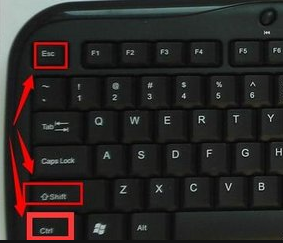
2.在该过程下找到桌面窗口管理器,然后选择结束任务
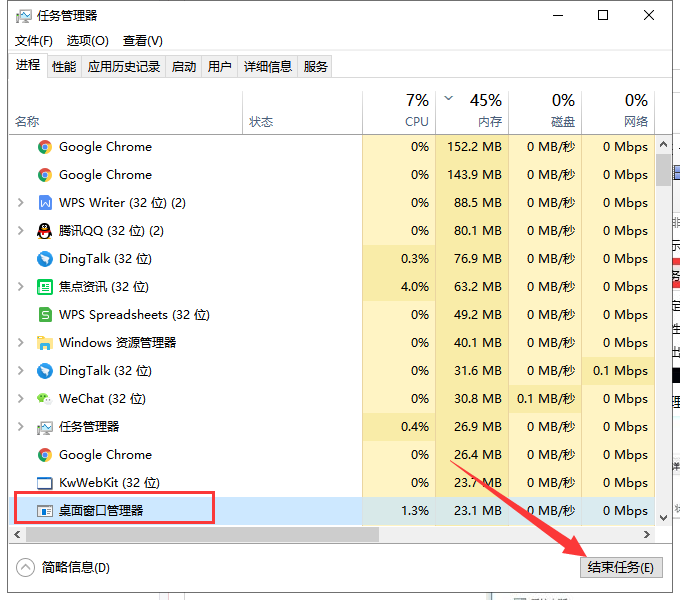
3.弹出警告窗口,选中“放弃未保存的数据并关闭”,单击“关闭”,重新打开开始菜单以查看是否可以使用
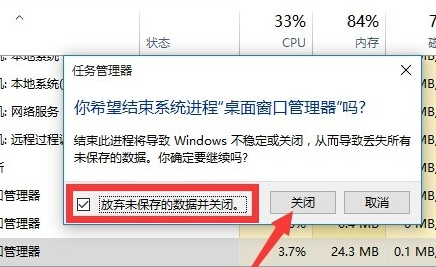
方法2:设置服务
1.在“任务管理器”窗口下,切换到“服务”选项卡,然后单击下面的“打开服务”。
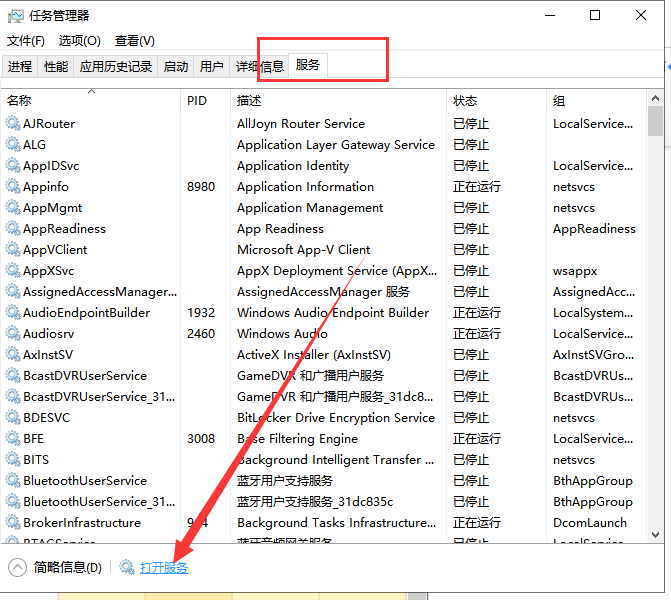
2.查找用户管理器,选择自动启动类型,然后单击确定。 Alt + f4重新启动计算机以正常使用开始菜单。
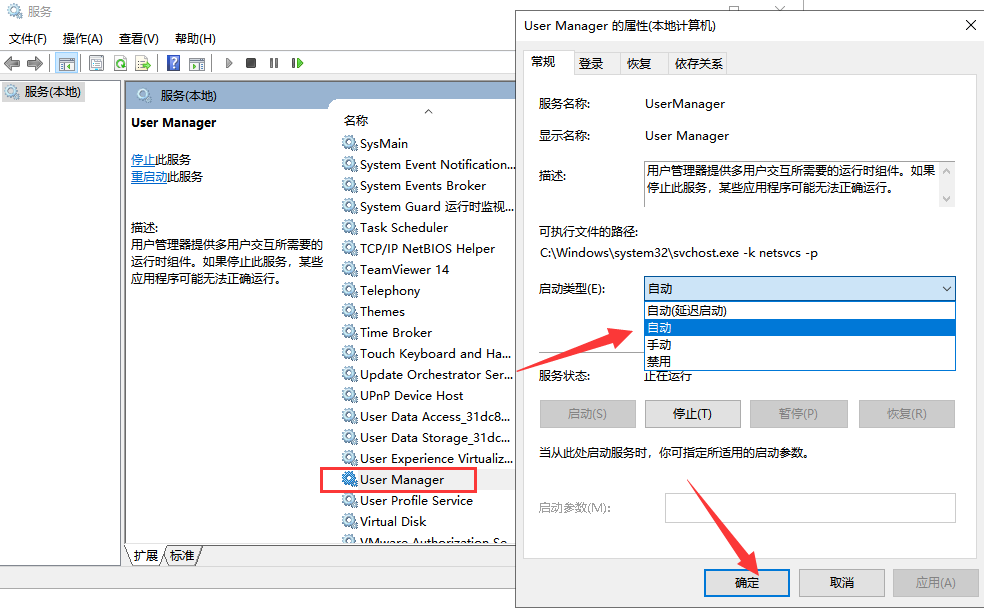
以上是win10开始菜单打不开的解决方案。
相关文章
热门教程
热门系统下载
热门资讯





























